የቀስት ቁልፎችዎ በኤክሴል ውስጥ በማይሰሩበት ጊዜ በጣም የሚያበሳጭ ሊሆን ይችላል። ይህ ችግር በሚከተሉት ምክንያቶች ሊከሰት ይችላል።
- የማሸብለል መቆለፊያ ቁልፉ ነቅቷል
- ኤክሴል በቀመር ማስገቢያ ሁነታ ላይ ነው
- Frieze Panes የሉሁ የሚታየውን ቦታ ቆልፏል
- የኤክሴል ተጨማሪ ግጭት ጉዳዩን እየፈጠረ ነው
- የተለጣፊ ቁልፎች ብልሽት የማሸብለል መቆለፊያ እንዲነቃ እያደረገ ነው
- የ Excel ሉህ የተጠበቀ ነው
- ውስብስብ ቀመሮች በሂደት ላይ ናቸው
በኤክሴል ውስጥ የማይሰሩ የቀስቶች ጉዳይ በማንኛውም ጊዜ ሊከሰት ይችላል፣የስራ ሉህ በማርትዕ ላይም ሆነ በሉሆች መካከል መቀያየር ላይ ይሁኑ። ይህ የችግርዎን ምንጭ መላ መፈለግ የበለጠ ከባድ ያደርገዋል።
ይህ አሰራር የማይክሮሶፍት ኦፊስ 2019፣ 2016 እና ማይክሮሶፍት 365ን ይመለከታል። የቆዩ የ Excel ስሪቶች በዚህ ጽሁፍ ላይ እንደተገለጸው የማሸብለል መቆለፊያ ሁኔታ ላያሳዩ ይችላሉ፣ነገር ግን ብዙዎቹ መፍትሄዎች አሁንም ሊሰሩ ይችላሉ።
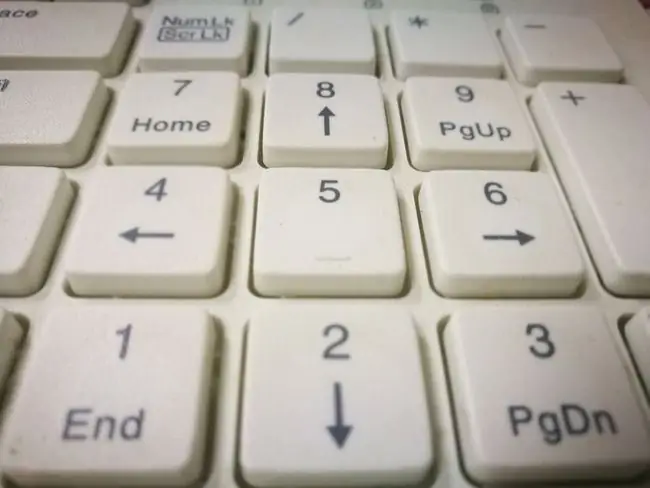
የቀስት ቁልፎች በ Excel ውስጥ የማይሰሩበት ምክንያት
በጣም የተለመደው የቀስት ቁልፎች በኤክሴል ውስጥ የማይሰሩበት ምክንያት የማሸብለል መቆለፊያ መንቃት ነው። የቁልፍ ሰሌዳዎ የማሸብለል መቆለፊያ ቁልፍ ከሌለው ወይም መስራቱን የሚያሳይ ምንም የብርሃን አመልካች ከሌለ ይህ በተለይ ተስፋ አስቆራጭ ሊሆን ይችላል።
ነገሮችን የበለጠ እያወሳሰበ፣ በኤክሴል ውስጥ ቀስቶች እንዳይሰሩ የሚያደርጉ ሌሎች በርካታ ጉዳዮች አሉ። ስለዚህ፣ ምርጡ አካሄድ የማሸብለል መቆለፊያ መንቃቱን ማረጋገጥ ነው፣ እና ካልሆነ፣ ወደ ሌሎች የመላ መፈለጊያ ምክሮች ዝርዝር ይሂዱ።
በ Excel ውስጥ የማይሰሩ የቀስት ቁልፎችን እንዴት ማስተካከል ይቻላል
የሚከተሉት የመላ መፈለጊያ ምክሮች ለዚህ ጉዳይ በጣም ከተለመዱት እስከ በጣም አነስተኛ ከሆኑ ምክንያቶች በቅደም ተከተል ተዘርዝረዋል፣ ስለዚህ ከመጀመሪያው እስከ መጨረሻ መስራት ችግሩን በፍጥነት ይፈታል።
-
የማሸብለል መቆለፊያን አሰናክል። የማሸብለል መቆለፊያ መንቃቱን ለማየት በ Excel ውስጥ ያለውን የሁኔታ አሞሌ ያረጋግጡ። ከሆነ፣ በቁልፍ ሰሌዳዎ ላይ ያለውን የማሸብለል መቆለፊያ ቁልፍ በመጠቀም ወይም በዊንዶውስ ላይ ያለውን የስክሪን ቁልፍ ሰሌዳ በመጠቀም ያሰናክሉት።
በማክ ላይ የተራዘመ ቁልፍ ሰሌዳ ካለህ ወይ F14 ፣ Shift +F14 ወይም ን መጫን ትችላለህ። የማሸብለል መቆለፊያን ለመቀየር ትእዛዝ + F14 ። በማክቡክ ፕሮ ወይም ማክቡክ አየር ላይ FN + Shift +F12 ተመሳሳይ ያደርጋል። በሌሎች የማክ ላፕቶፖች ወይም በትንንሽ የቁልፍ ሰሌዳዎች ላይ በ Excel ውስጥ የማሸብለል መቆለፊያን ለማሰናከል F14 ቁልፍን ያካተተ ምናባዊ የቁልፍ ሰሌዳ መጫን ያስፈልግዎታል።
-
ከቀመር የመግቢያ ሁነታን አስገባ ፎርሙላ ማስገቢያ ሁነታ በኤክሴል ውስጥ ሕዋስ ሲመርጡ ነው፣ =ብለው ይተይቡ እና ከዚያ መተየብ ይጀምሩ። ተግባር. በዚህ ሁነታ የቀስት ቁልፍን ከተጫኑ በቀመሩ ውስጥ የተመረጠው ሕዋስ ይቀየራል፣ ነገር ግን የቀስት ቁልፎቹ በሉሁ ውስጥ ያለውን ጠቋሚ አይቆጣጠሩም።
የቀስት ቁልፎች እንደገና እንዲሰሩ ለማግኘት Enter እና በመቀጠል Ctrl-Z ይጫኑ የአሁኑን ቀመር ለመቀልበስ። ይህ ባህሪ ግራ የሚያጋባ ሊሆን ስለሚችል መረጃን ወደ ኤክሴል ሴሎች እንዴት በትክክል ማስገባት እንዳለቦት መረዳትዎን ያረጋግጡ።
-
አሁን ባለው እይታ ውስጥ ያሉ ረድፎችን ወይም አምዶችን አታሰርቁ። የምትመለከቷቸው ሉህ ውስጥ ያሉት ሁሉም ሴሎች እርስዎ ያቀዘቀዙት የአምዶች ወይም የረድፎች ቡድን ውስጥ ከሆኑ የቀስት ቁልፎች በኤክሴል ውስጥ መስራታቸውን ያቆሙ ሊመስሉ ይችላሉ። ጉዳዩ ይህ አይደለም።
እነዚህን መቃኖች ማስፈታት ካልፈለጉ፣ በኤክሴል ውስጥ ያለውን የማጉያ መጠን ለማሳነስ በተመን ሉህ ክፍል ውስጥ ያልቀዘቀዘ የቀስት ቁልፎችን መጠቀም ይችላሉ።
ኤክሰልን በትልቁ ስክሪን መጠቀም ስክሪኑ ብዙውን ጊዜ ከቀዘቀዘው መቃን ስፋት ስለሚበልጥ ይህን ችግር ሊያጋጥሙዎት የሚችሉበት እድል ያነሰ ያደርገዋል።
- አጠራጣሪ ተጨማሪዎችን አሰናክል። የጫኑትን የቅርብ ጊዜ ተጨማሪ ለማግኘት እና ለማሰናከል ፋይል > አማራጮች > ተጨማሪዎችን ይምረጡ ከዚያ Excel Add-ins > Go ሁሉንም ተጨማሪዎች አይምረጡ እና የቀስት ቁልፎችዎ ከሆኑ እሺ ይምረጡ። እንደገና መስራት፣ ጥፋተኛውን ለማጥበብ ወደ ኋላ ተመልሰህ ተጨማሪዎችን አንድ በአንድ ማንቃት ትችላለህ።
-
ተለጣፊ ቁልፎችን ያጥፉ። አንዳንድ ጊዜ በዊንዶውስ ውስጥ ካለው ተለጣፊ ቁልፎች ባህሪ ጋር ያሉ ብልሽቶች ኤክሴል የማሸብለል መቆለፊያ ቁልፍ ባይሆንም የነቃ ሆኖ እንዲያየው ሊያደርገው ይችላል። ተለጣፊ ቁልፎችን ማሰናከል ብዙ ጊዜ ይህንን ችግር ይፈታል።
ተለጣፊ ቁልፎችን ካሰናከሉ በኋላ የማሸብለል መቆለፊያ በትክክል መጥፋቱን ለማረጋገጥ በደረጃ 1 ያሉትን መመሪያዎች ይድገሙት።
- የExcel የስራ ደብተሩን ይጠብቁ። የተጠበቀ የስራ ደብተር ወይም የስራ ሉህ ሲከፍቱ ሴሎችን መምረጥም ሆነ ማሸብለል አይችሉም። መጀመሪያ ሉህን አትከላከለው እና የቀስት ቁልፎች ይሰራሉ። ከዚያ ሲጨርሱ እንደገና ሊከላከሉት ይችላሉ።
-
ብዙ ስሌቶችን እየሰሩ መሆኑን ያረጋግጡ። እነዚህ አንዳንድ ጊዜ ለማስኬድ ረጅም ጊዜ ይወስዳሉ እና የቀስት ቁልፎችን ተጠቅመው በኤክሴል የተመን ሉህ ውስጥ እንዳትዞር ያደርጉዎታል።






